Innholdsfortegnelse
Stedsprofiler
Vær oppmerksom på følgende generelle informasjon om stedsprofilene:
→ En lokasjonsprofil er alltid tilordnet en avdeling.
→ En avdeling kan ha flere lokasjonsprofiler.
Posisjonsprofilen brukes til å konfigurere Bluetooth-signaler, gatewayer, NCF-tagger, WIFI-tilgangspunkter og posisjonsområder basert på GPS-innstillinger. Disse brukes til å overføre stedsinformasjon og til å sette i gang individuelle alarmscenarier basert på geodataene. For å kunne bruke stedsbaserte funksjoner må det først legges til en ny stedsprofil.

- Navn: Et unikt navn må tildeles nettstedprofilen. Her anbefales det å bruke et logisk navn, slik at det ved et senere valg er tydelig hvilken profil det er.
- Avdeling: Hvis ulike avdelinger kan velges, må en avdeling permanent tilordnes lokasjonsprofilen.
- Teknisk alarm: Den tekniske alarmen startes når overvåkingen av en konfigurert gateway svikter. For at dette skal skje må avkrysningsboksen for systemalarmer settes under «Aktiver» innenfor valgt avdeling/organisasjonsenhet for minst én alarm.
- Importer lokasjoner: Dette feltet gir muligheten til å importere mange sporingsobjekter via CSV-import.

Vedleggsgalleri
Her kan byggeplaner og det som befinner seg i nærheten av beliggenheten lagres. Dette er nyttig når du importerer mye stedsdata via CSV-fil, slik at de tilsvarende byggeplanene kan tegnes fra galleriet. Alternativt kan planene også administreres av avdelingen.
Signal-innstillinger

I oversikten kan du finne mye informasjon om BLE-signalene. Du kan bruke flerfilterfunksjonen til å filtrere utvalgte felt. Når du klikker på et signal eller et nytt signal, er følgende konfigurasjonsalternativer tilgjengelige.
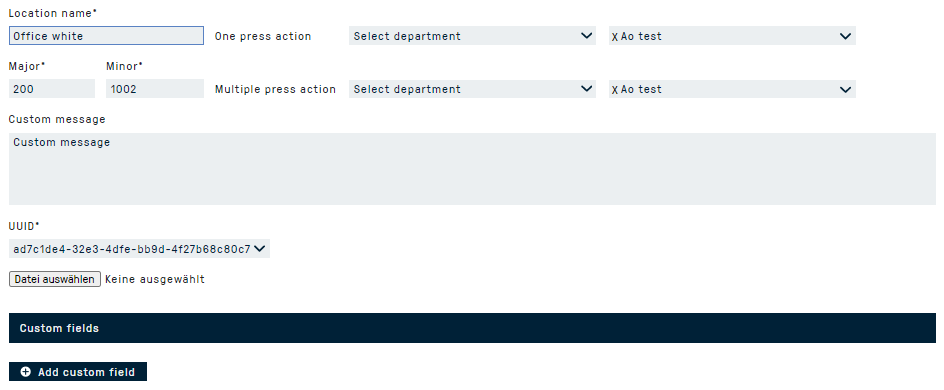
- Stedsnavn: Dette er stedsinformasjonen som sendes til alarmmottakerne.
- Egendefinert melding: Ytterligere brukerdefinert informasjon om stedet kan overføres her.
- Hoved-ID: Det er hoved-IDen til signalet.
- Underordnet-ID: Dette er den underordnede IDen til signalet.
- UUID: Den unike UUIDen til Bluetooth signalet legges inn her. UUID som er unntatt forbindelseslinjene kan legges inn.
- Én trykkhandling: Hvis alarmen utløses via Bluetooth-knappen, kan et individuelt alarmscenario startes med ett trykk.
- Flertrykkshandling: Hvis alarmen utløses via Bluetooth-knappen, kan et individuelt alarmscenario startes ved multitrykk.
- Vedlegg: En byggeplan kan kobles opp mot BT signal. Dette overføres ved en alarm.
- Egendefinerte felt: Opptil 5 brukerdefinerte tekstfelt er tilgjengelige for visning i PNEZ Dashboard. Her kan du legge til mer detaljert informasjon om et sted.
Gateway-innstillinger
Media Gatewayene er allerede en del av standarden slik at de kommuniserer direkte med Cloud Platformen. Kun nettverksforbindelsen eller Internett-tilgangen må settes opp for dette. LAN-porten til gatewayene er i DHCP-modus. For konfigurasjonsendringer, for eksempel en fast IP-adressetilordning eller tilkobling til Internett via WIFI, vennligst kontakt kundeservice.
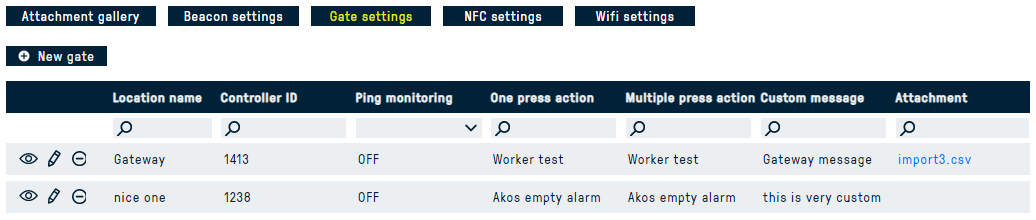
- Stedsnavn: Dette er navnet på gatewayen som skal settes opp.
- Kontroller-ID: Dette er den unike kontroller-IDen som kan brukes til å identifisere kontrolleren. Den 4-sifrede kontroller-IDen er vanligvis plassert på undersiden av enheten.
- PING-overvåking: Hvis dette er aktivert, forventer systemet en «vær våken» PING fra gatewayen minst én gang i timen. Hvis dette ikke skjer, startes den tekniske alarmen som er definert i lokasjonsprofilen.
Etter at gatewayen er satt opp, må Bluetooth-knappen tilordnes én person om gangen. Dette gjøres i personkonfigurasjonen under menyen «Sendere». Maskinvare-IDen til en BT-sender er plassert på selve senderen.
Deretter legges alle personer som er lagt til en sender til en app-profil. For å gjøre dette må det opprettes en ny profil i samme avdeling under «Konfigurasjon». Bare de to standardalarmene må spesifiseres her. - Ett trykk: Hvis alarmen utløses via Bluetooth-knappen, kan et individuelt alarmscenario startes med et enkelt trykk.
- Flertrykkshandling: Hvis alarmen utløses via Bluetooth-knappen, kan et individuelt alarmscenario startes etter flere trykk.
- Egendefinert melding: Ytterligere brukerdefinert informasjon om stedet kan overføres.
- Vedlegg: En plantegning kan tilordnes gatewayen. Dette overføres når en alarm utløses.
- Egendefinerte felt: Opptil 5 brukerdefinerte tekstfelt er tilgjengelige for visning i PNEZ Dashbordet. Her kan du legge til mer detaljert informasjon om et sted.
NFC-innstillinger

- Stedsnavn: Dette er stedsinformasjonen som sendes til alarmmottakerne.
- Alarm: Alarmen som skal utløses når en alarm blir satt i gang med denne geoinformasjonen er lagret her.
- NFC-ID: Den unike NFC-IDen til taggene kan leses her. For at en NFC-tag skal gjenkjennes, må den skrives med fonten «Serinus».
- Egendefinert melding: Ytterligere brukerdefinert informasjon om stedet kan overføres her.
- Vedlegg: En plantegning kan tilordnes gatewayen. Dette overføres ved en alarm.
- Egendefinerte felt: Opptil 5 brukerdefinerte tekstfelt er tilgjengelige for visning i PNEZ Dashboard. Her kan du legge til mer detaljert informasjon om et sted.
Internett-innstillinger
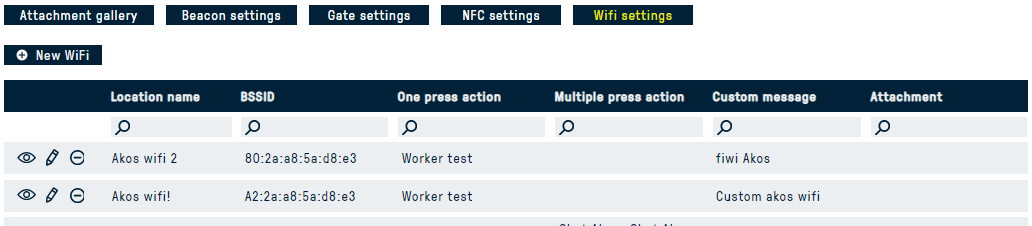
- Stedsnavn: Dette er stedsinformasjonen som sendes til alarmmottakerne.
- BSSID: Den unike ID’en til internett-tilgangspunktet legges inn her. BSSID er vanligvis identisk med MAC-adressen. Hvert tilgangspunkt kan ha flere SSIDer og med det flere BSSID. For å forenkle oppsettet er det mulig å bruke jokertegn. Fra eksemplet ovenfor betyr dette at i stedet for å bruke 80:2a:a8:5a:d8:e3 og A2:2a:a8:5a:d8:e3 bruker man ..:2a:a8:5a:d8:e3
- Ett trykk: Hvis alarmen utløses via Bluetooth-knappen / smarttelefonen, kan et individuelt alarmscenario startes med ett enkelt trykk. For alle ytterligere alarmer brukes alarmen med ett-trykks aktivering som standard.
- Flertrykkshandling: Hvis alarmen utløses via Bluetooth-knappen / smarttelefonen, kan et individuelt alarmscenario startes med flere trykk.
- Egendefinert melding: Ytterligere brukerdefinert informasjon om stedet kan overføres.
- Vedlegg: En plantegning kan tilordnes til NFC-taggen. Dette overføres ved en alarm.
- Egendefinerte felt: Opptil 5 brukerdefinerte tekstfelt er tilgjengelige for visning i PNEZ Dashboard. Her kan du legge til mer detaljert informasjon om et sted.
GPS-innstillinger
- Stedsnavn: Dette er stedsinformasjonen som sendes til alarmmottakerne.
- Koordinater / Radius i meter / Adresse: Definerer plasseringsområdet. Hvis en alarm utløses i dette området, vil følgende innstillinger bli aktive.
- Ett trykk: Hvis alarmen utløses via Bluetooth-knappen / smarttelefonen, kan et individuelt alarmscenario startes med ett enkelt trykk. For alle ytterligere alarmer brukes alarmen med ett-trykks aktivering som standard.
- Flertrykkshandling: Hvis alarmen utløses via Bluetooth-knappen / smarttelefonen, kan et individuelt alarmscenario startes ved flere trykk.
- Egendefinert melding: Ytterligere brukerdefinert informasjon om stedet kan overføres.
- Vedlegg: En plantegning kan tilordnes til NFC-taggen. Dette overføres når en alarm aktiveres.
- Egendefinerte felt: Opptil 5 brukerdefinerte tekstfelt er tilgjengelige for visning i PNEZ Dashboard. Her kan du legge til mer detaljert informasjon om et sted.
